스마트 TV에 Kodi 설치하고 최적화하는 방법 — 완전 가이드
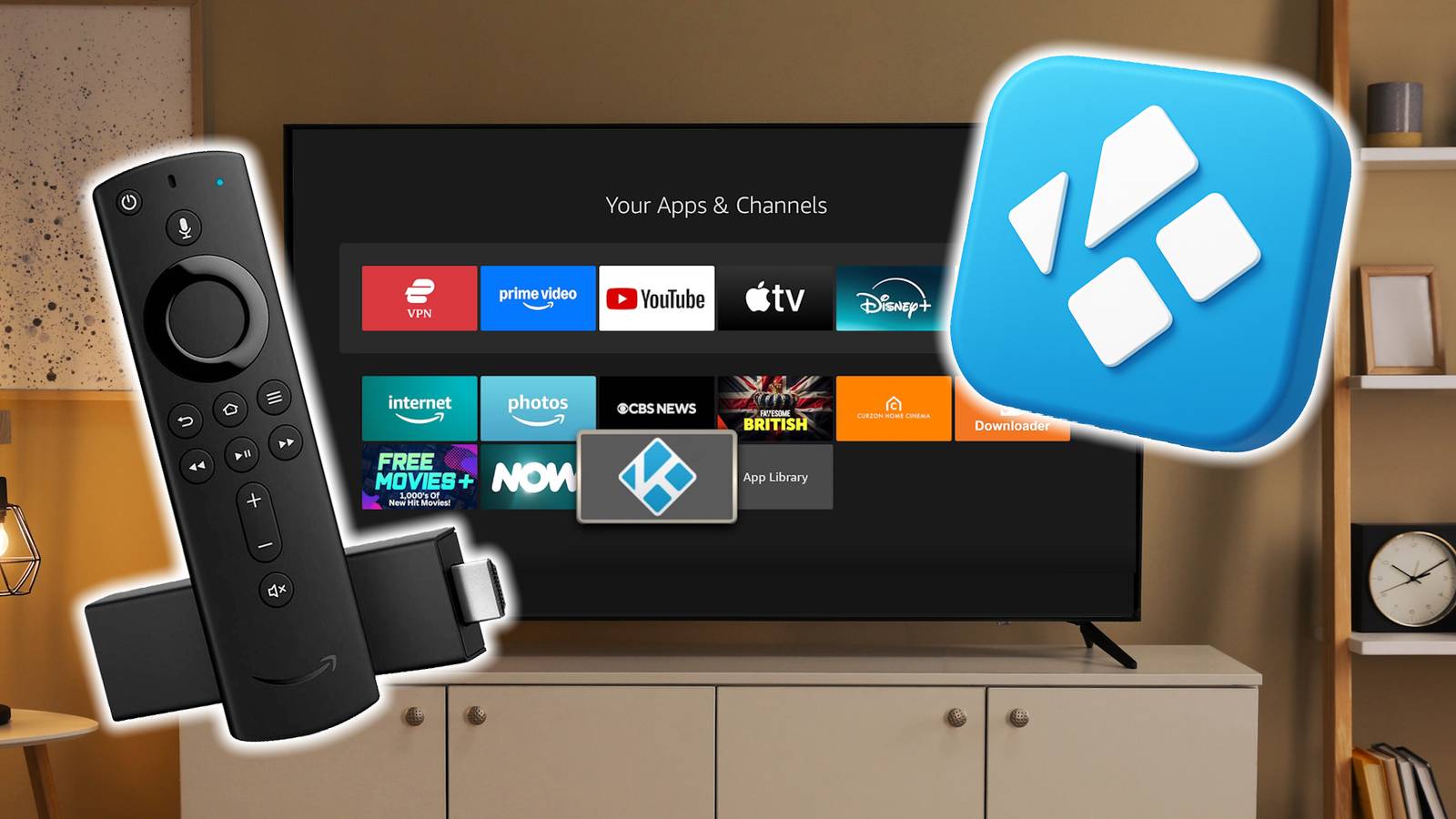

Kodi는 Netflix나 Hulu 같은 단순 스트리밍 앱이 아닙니다. 영화, TV 쇼, 라이브 채널, 음악, 사진 등 거의 모든 미디어 형식을 정리하고 재생할 수 있는 강력한 오픈소스 미디어 센터입니다. 완전히 사용자화가 가능하며 모든 미디어를 하나의 직관적인 인터페이스로 정리해 둡니다.
전용 브랜드 앱처럼 생태계에 갇히지 않는다는 점이 큰 장점입니다. 외장 하드디스크, NAS, 또는 온라인에 저장한 미디어 파일을 불러와 깔끔한 라이브러리로 정리합니다. 진짜 강점은 애드온(add-on)의 다양성에 있습니다. 적절한 애드온을 추가하면 스마트 TV가 완전한 엔터테인먼트 허브로 변해 여러 앱을 번갈아 실행할 필요를 없애줍니다.
설치 전 고려사항
- 정의: 애드온 — Kodi에서 기능을 확장하는 플러그인형 앱.
- 지원 여부 확인: TV의 운영체제(예: Android TV, Tizen, webOS)가 설치 방식에 영향을 줍니다.
- 보안 원칙: 공식 저장소 및 커뮤니티 검증된 애드온만 사용하세요.
중요: 불법 콘텐츠를 제공하는 애드온 사용은 법적 문제가 발생할 수 있습니다. 이 가이드는 합법적이고 안전한 사용을 기준으로 작성되었습니다.
설치 방법 요약
Android TV (Sony, TCL, Hisense 등)
- Google Play 스토어를 엽니다.
- 검색창에 “Kodi” 입력 후 설치합니다.
- 설치 후 초기 설정(언어, 라이브러리 위치, 스킨 선택)을 진행합니다.
이 경로가 가장 간단하고 안정적입니다. Google Play에서 설치하면 업데이트도 Play 스토어를 통해 수동으로, 또는 자동 업데이트 설정 시 간편하게 받을 수 있습니다.
Amazon Fire TV 스틱 및 Fire OS 기기
설정 > 내 기기에서 개발자 옵션의 “알 수 없는 출처 앱”을 허용합니다.- Amazon Appstore에 Kodi가 없는 경우, Downloader 앱을 설치한 뒤 Kodi 공식 사이트에서 APK를 다운로드해 사이드로딩합니다.
- 설치 후 ExpressVPN 같은 VPN 앱을 설치하면 지역 제한 콘텐츠 접근 및 개인정보 보호에 도움이 됩니다.
이미지: 설치 중인 Kodi와 Fire TV 화면

Samsung (Tizen), LG (webOS) 및 Roku
- Samsung, LG: 공식 앱스토어에서 Kodi를 직접 설치할 수 없기 때문에 외부 기기(예: Fire TV Stick, Android TV 박스, Raspberry Pi)나 네트워크 미디어 서버(Plex 등)를 이용해 미러링하거나 스트리밍해야 합니다.
- Roku: 공식 Kodi 앱이 없으므로 스마트폰/PC에서 화면 미러링 또는 DLNA/UPnP 방식으로 콘텐츠를 전송합니다.
참고: 외부 기기를 사용하는 경우 기기와 TV 간 HDMI/네트워크 설정을 최적화해야 원활한 재생을 보장할 수 있습니다.
왜 Kodi가 기본 스트리밍 앱보다 좋은가
맞춤화, 콘텐츠 집적, 제어 권한 제공

대다수 스마트 TV는 여러 앱을 개별적으로 제공하지만 각각 독립적으로 동작합니다. Kodi는 모든 미디어와 서비스(앱, 로컬 파일, 라이브 TV, 사진 등)를 하나의 허브에서 통합해 보여줍니다. 스킨(테마)을 바꾸거나 메뉴를 재배치하고 메타데이터(포스터, 설명)를 직접 정리할 수 있어 화면이 통일감 있게 보입니다.
애드온으로 기능을 확장하면 탐색과 재생이 훨씬 쉬워집니다. 예시:
- TMDb, YouTube 애드온: 새 콘텐츠 검색과 재생이 간편해집니다.
- Plex for Kodi: 로컬 파일을 프로모션 아트와 메타데이터로 정리해 라이브러리를 보기 좋게 만듭니다.
- 라이브 채널/주문형(on-demand) 애드온: 실시간 방송과 VOD를 추가해 콘텐츠 다양성을 확장합니다.
장점 요약:
- 중앙집중형 라이브러리
- 완전한 UI/UX 제어(스킨, 메뉴, 정렬)
- 풍부한 애드온 생태계
호환성 및 설치 방법 비교
| TV/기기 유형 | 설치 난이도 | 권장 방법 | 업데이트 방식 |
|---|---|---|---|
| Android TV (Sony, TCL 등) | 낮음 | Google Play에서 설치 | Play 스토어 업데이트 |
| Amazon Fire TV Stick | 중간 | Downloader로 APK 사이드로딩 | 수동 사이드로딩 또는 앱스토어 |
| Samsung (Tizen), LG (webOS) | 높음 | 외부 스트리밍 기기 연결 | 외부 기기에서 관리 |
| Roku | 높음 | 미러링 또는 DLNA | 미러링 기기에서 관리 |
중요: 각 TV 제조사의 제한으로 인해 네이티브 설치 여부가 달라집니다. 네트워크 성능(와이파이 신호, 이더넷 연결)도 재생 품질에 큰 영향을 줍니다.
설치 후 초기 설정 체크리스트
- 라이브러리 경로(로컬 드라이브, NAS, 클라우드) 연결
- 스킨과 메뉴 레이아웃 결정
- 필수 애드온 설치(TMDb, YouTube, Plex 등)
- 파일 메타데이터(포스터, 설명) 스캔 및 정리
- 자동 업데이트/백업 정책 수립
역할별 권장 사항:
- 일반 사용자: 기본 스킨 + TMDb, YouTube 설치
- 고급 사용자: Kodi Skin, 테마, 고급 라이브러리 정리 스크립트 사용
- 가정 관리자(네트워크 관리자): NAS 권한, 포트 포워딩 정책, VPN 설정 관리
안전한 사용과 개인정보 보호
- 애드온 출처: 공식 Kodi 저장소와 커뮤니티에서 신뢰받는 저장소만 사용하세요.
- 불법 애드온 경고: 저작권을 침해하는 애드온은 법적 문제와 보안 위험을 초래합니다.
- VPN 사용: 공용 네트워크에서 스트리밍할 때는 VPN을 사용해 트래픽을 암호화하세요. ExpressVPN 등 평판 좋은 서비스가 일반적으로 권장됩니다.
- 업데이트: Kodi와 애드온을 최신 상태로 유지하면 보안 취약점과 버그를 줄일 수 있습니다.
참고: VPN은 개인 데이터를 숨기지만 모든 책임을 면제하지 않습니다. 지역 정책과 저작권 법을 준수하세요.

문제 해결(트러블슈팅) 런북
버퍼링/버벅임
- 네트워크 속도 측정(와이파이 대신 유선 이더넷 권장)
- 해상도/비트레이트 제한 검토
- 애드온 캐시 및 Kodi 캐시 정리
애드온이 로드되지 않음
- 애드온 소스(저장소) 접근성 확인
- 애드온 재설치 후 로그 확인
- Kodi 최신 버전과 호환되는지 확인
라이브러리가 잘못 정리됨
- 메타데이터 스캔 재실행
- 파일명 규칙(영화: Title (Year).ext 등) 확인
- Plex 같은 미디어 서버를 연동해 자동 태깅 사용
간단한 명령형 체크리스트:
- 캐시 초기화 → 애드온 재설치 → 로그 확인 → 포럼/지원 검색 → 최후 수단으로 Kodi 재설치
선택 기준과 대안
언제 Kodi가 적합한가:
- 다양한 파일 형식을 중앙에서 관리하고 싶은 경우
- UI를 자유롭게 바꾸고 메타데이터를 직접 정리하고 싶은 경우
언제 다른 접근이 나은가:
- 단일 스트리밍 서비스(예: Netflix)만 주로 쓰는 경우, 제조사 기본 앱이 더 간편합니다.
- 복잡한 설정을 싫어하는 사용자에게는 Kodi 학습 곡선이 부담이 될 수 있습니다.
대안:
- Plex: 서버 기반 관리와 스트리밍에 강점. 여러 기기에서 일관되게 재생 가능.
- Emby: Plex와 유사하지만 다른 기능 조합.
- 네이티브 스마트 TV 앱: 설치 및 사용이 가장 쉬움.
선택을 돕는 의사결정 흐름도
flowchart TD
A[TV 운영체제 확인] --> B{Android TV인가?}
B -- 예 --> C[Google Play에서 Kodi 설치]
B -- 아니오 --> D{Fire TV Stick 보유?}
D -- 예 --> E[Fire TV에 Downloader로 사이드로딩]
D -- 아니오 --> F{Roku 또는 Samsung/LG인가?}
F -- 예 --> G[외부 기기'예: Android 박스' 연결 또는 미러링]
G --> H[라이브러리 및 애드온 설정]
C --> H
E --> H고급 팁과 유지보수
- 백업: 설정과 애드온 목록을 정기적으로 백업하세요(설정 > 시스템 > 백업 애드온 사용).
- 로그 분석: 문제가 지속되면 Kodi 로그(kodi.log)를 확인해 원인 파악에 도움을 받으세요.
- 성능: 하드웨어 디코딩 설정과 자동 대기 모드 같은 전력 옵션을 조정해 재생 성능을 개선하세요.
- 스킨 관리: 스킨은 UI 편의성을 크게 바꿉니다. 처음에는 가벼운 스킨을 사용해 성능 저하를 피하세요.
실행 가능한 SOP(설치 플레이북)
- TV 유형 확인 및 설치 방법 결정
- Kodi 설치(Play 스토어 또는 사이드로딩)
- 기본 환경 설정(언어, 지역, 라이브러리 경로)
- 필수 애드온 설치(TMDB, YouTube, Plex)
- 메타데이터 스캔 및 라이브러리 정리
- 보안 설정: 애드온 출처 확인, VPN 설치
- 백업 스케줄 설정(예: 월 1회)
자주 묻는 질문(FAQ)
Q: Kodi는 무료인가요? A: 네, Kodi는 오픈소스 프로젝트로 무료입니다. 다만 일부 애드온이나 미디어 서비스는 유료일 수 있습니다.
Q: Kodi를 사용하면 불법 콘텐츠에 접근할 수 있나요? A: Kodi 자체는 중립적 플랫폼입니다. 합법적인 애드온만 사용하세요. 불법 애드온은 법적 문제와 보안 위험을 초래합니다.
Q: 자동 업데이트가 되나요? A: Android TV의 경우 Play 스토어를 통해 자동 또는 수동 업데이트가 가능합니다. Fire TV 등 사이드로딩한 경우 수동 업데이트가 필요합니다.
요약
- Kodi는 스마트 TV를 종합 미디어 허브로 바꿔 주는 강력한 오픈소스 소프트웨어입니다.
- Android TV는 설치가 가장 간단하며, Samsung/LG 등은 외부 기기를 활용해야 합니다.
- 항상 공식 저장소와 커뮤니티에서 검증된 애드온만 사용하고, 필요시 VPN으로 개인정보를 보호하세요.
- 초기 설정, 정기 백업, 로그 확인을 루틴으로 삼으면 안정적인 사용이 가능합니다.
중요: 각 국가와 지역의 저작권 및 이용 약관을 준수하세요. Kodi는 도구이며, 사용 방식에 따라 합법성 여부가 결정됩니다.



